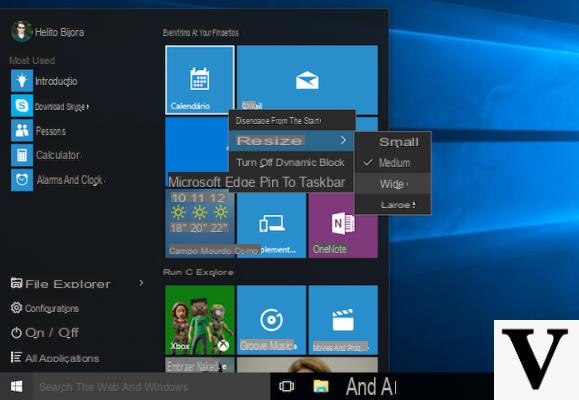
Votre menu Démarrer est-il trop petit pour contenir les Live Tiles que vous consultez le plus souvent ?
Ou, pire encore, est-il trop grand et prend-il de la place à l'écran ?
Même s'il est apparemment statique, sachez qu'il est possible de redimensionner le menu Démarrer de Windows 10 avec quelques petites astuces !
Cela se fait par une fonctionnalité intégrée - cachée, mais intégrée - au système d'exploitation : voyons ensemble de quoi il s'agit et comment agrandir, resserrer, allonger ou raccourcir le menu Démarrer de Windows 10 !
Informations préliminaires
Nous recommandons toujours de faire une installation à travers un Licence 100% authentique et originale, c'est pour éviter la perte de données ou les attaques de pirates. Nous sommes conscients que l'achat d'une licence sur la boutique Microsoft a un coût élevé. Pour cela nous avons sélectionné pour vous Mr Key Shop, un site fiable avec assistance gratuite spécialisée en dans votre langue, paiements sécurisés et expédition en quelques secondes par e-mail. Vous pouvez vérifier la fiabilité de ce site en lisant les nombreuses critiques positives vérifiées. Des licences Windows 10 sont disponibles sur cette boutique à des tarifs très avantageux. De plus, si vous souhaitez effectuer une mise à niveau vers les dernières versions des systèmes d'exploitation Windows, vous pouvez également acheter la mise à niveau vers Windows 11. Nous vous rappelons que si vous disposez d'une version authentique de Windows 10, la mise à niveau vers le nouveau système d'exploitation Windows 11 sera sois libre. Également sur le magasin, vous pouvez acheter les différentes versions des systèmes d'exploitation Windows, les packages Office et le meilleur antivirus du marché.
Comment redimensionner le menu Démarrer de Windows 10
Pour redimensionner dans altezza le menu Démarrer de Windows 10 est suffisant ouvrir en cliquant sur le bouton approprié e positionner la souris sur le bord supérieur de celle-ci, jusqu'à ce que le curseur apparaisse sous la forme de redimensionnement classique.
À ce stade, il suffit de cliquer et de faire glisser le curseur vers le haut ou vers le bas pour redimensionner le menu Démarrer verticalement. Si la taille n'est pas suffisante pour contenir tous les Live Tiles ajoutés, un sera affiché barre de défilement pratique pour atteindre les plus bas.
Idem pour le redimensionnement horizontal : ça suffit déplacer la souris sur la bordure horizontale du menu Démarrer jusqu'à ce que le curseur soit transformé ; puis faites-le simplement glisser vers la gauche ou la droite pour agrandir ou réduire le menu Démarrer.
Cela vous permettra de redimensionner le menu Démarrer pour accueillir une colonne de plus (ou une de moins) de Live Tile. Là encore, si le menu devient trop étroit, il sera possible d'atteindre les tuiles invisibles à l'aide de la barre de défilement.
Comme vous l'avez vu, cette méthode il ne permet pas de paramétrer l'affichage du menu Démarrer plein écran. Pour ce faire, vous devez plutôt utiliser une procédure que nous illustrons ci-dessous.
Afficher le menu Démarrer de Windows 10 en plein écran
Aller à Démarrer> Paramètres> Personnalisation> "Démarrer" et faites défiler jusqu'à "Utiliser le mode plein écran pour démarrer". Réglez le commutateur sur Activé.
À ce stade, le mode d'affichage change complètement : c'est ainsi que le menu Démarrer apparaît en plein écran.
Nous vous rappelons que si vous souhaitez profiter au maximum de votre menu Démarrer et le personnaliser encore plus, nous avons le guide qu'il vous faut : il vous suffit de cliquer ci-dessous pour y accéder !
Des doutes ou des problèmes ? Nous vous aidons
N'oubliez pas de vous abonner à notre chaîne Youtube pour les vidéos et autres critiques. Si vous souhaitez rester à jour, abonnez-vous à notre chaîne Telegram et suivez-nous sur Instagram. Si vous souhaitez recevoir de l'aide pour toute question ou problème, rejoignez notre communauté Facebook ou contactez-nous sur Instagram. N'oubliez pas que nous avons également créé un moteur de recherche rempli de coupons exclusifs et des meilleures promotions du web !


























